Microsoft Redigering kjører i Word for nettet for å analysere dokumentet og gi forslag til stavemåte, grammatikk og stilistiske problemer. Når du er logget på medMicrosoft 365-kontoen, gir Redigering forslag til forbedringer, for eksempel å gjøre setninger mer konsise, velge enklere ord eller skrive i en mer formell stil.
Hvis du vil ha mer informasjon, kan du se Få mer informasjon fra Redaktør med Microsoft 365.
Redigering-panelet
Hvis du vil ha tilgang til panelet redigeringsalternativer, velger du Redigering-ikonet på hjem-fanen på båndet.
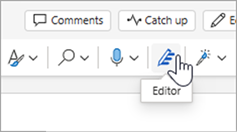
I redigeringspanelet som vises, kan du angi hva du vil at redigeringsprogrammet skal overvåke. Velg en korrigerings- eller presiseringstype (for eksempel grammatikk, Clarity), og bruk pilene på forslagskortet til å gå gjennom alternativene.
Innebygde forslag
Redigering vil fremheve bekymringer etter hvert som de oppdages. Det åpne redigeringspanelet angir også disse forekomstene.
Du kan klikke de uthevede ordene for å vise forslag for å løse problemet. Klikk en av disse for å implementere den, eller velg Ignorer hvis du vil beholde teksten som skrevet. Du kan også klikke på lyspæreikonet for å få en mer forklaring på problemet. Velg ikonet med tre prikker for å se andre tilgjengelige handlinger.
Flere notater:
-
Hvis du ombestemmer deg om et problem du ignorerte, kan du lukke og åpne dokumentet på nytt og gå tilbake til Redigering. Det vil finne problemet på nytt.
-
Du kan legge til det unike ordet i en egendefinert ordliste i et hvilket som helst Office-program. Dette gjør ordet tilgjengelig for stavekontroll i alle Office-programmer.
Redigeringsprogrammet kjører, selv når panelet er lukket
Redigeringsprogrammet kjører alltid i bakgrunnen. Så selv når panelet er lukket, kan det hende du fortsatt ser røde og blå understrekinger angående stave-, grammatikk- og stilproblemer.
-
Venstreklikk den understrekede teksten for å se erstatningsforslag som du kan velge å implementere.
-
Åpne menyen med tre prikker for andre alternativer (for eksempel Ignorer, Vis synonymer, Legg til i ordlisten).
Obs!: I Word for nettet kan du tilpasse innstillingene for Redigeringsinnstillinger. Gå til menyen Se gjennom > Redigering > Innstillinger. Disse innstillingene gjelder bare når redigeringspanelet lukkes.
Sjekke inn mer enn ett språk
Dokumentet kan være skrevet på mer enn ett språk, eller du vil kanskje bytte til et annet språk du vil Redigering skal sjekke.
Hvis du vil kontrollere tekst på et annet språk, merker du teksten, går til >Redigeringsprogram > Angi korrekturspråk og velger språk.
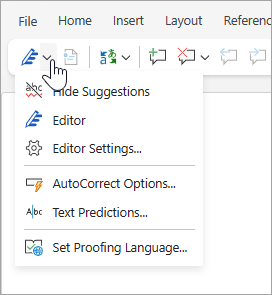
Redigering ser ikke etter de samme problemene på alle språk. Når den kontrollerer mer enn ett språk, gir Redigering deg beskjed om hvilke språk som er tilgjengelige.
Dette bildet viser redigeringsinnstillinger som brukes spesielt for engelsk (USA).
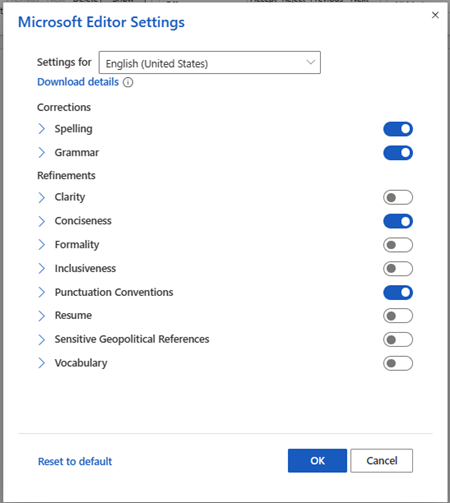
Selv om Redigering ser etter grammatikk og forbedringer på mer enn 20 språk (og kontrollerer stavemåten i 89), er redigeringspanelet nå bare tilgjengelig på engelsk, fransk, tysk og spansk. Hvis du vil ha informasjon om problemene som Redigering kontrollerer på forskjellige språk, kan du se Redigerings tilgjengelighet for stavemåte, grammatikk og forbedringer etter språk.
Redigering i nettleseren
Hvis du kjører Redigering som en utvidelse i nettleseren mens du bruker Word på nettet, kommer forslagene for dokumentet fra Redigering i Word, ikke nettleserutvidelsen.
Hvis du vil ha mer informasjon om Redigering-nettleserutvidelsen, kan du se Kontrollere grammatikk og stavemåte med nettleserutvidelsen for Microsoft Redigering.
Se også
Mer informasjon via redigeringsprogrammet for Word opplæring.










